Media Page: Unterschied zwischen den Versionen
Admin (Diskussion | Beiträge) |
Admin (Diskussion | Beiträge) |
||
| Zeile 8: | Zeile 8: | ||
;Media Pool | ;Media Pool | ||
Die bei der Sichtung als geeignet beurteilten Clips werden im Media Pool in die [[Bin]]-Struktur einsortiert. Bins funktionieren wie Datenverzeichnisse. Bins lassen sich z. B. umbenennen oder können Unterbins besitzen. | Die bei der Sichtung als geeignet beurteilten Clips werden im Media Pool in die [[Bin]]-Struktur einsortiert. Bins funktionieren wie Datenverzeichnisse. Bins lassen sich z. B. umbenennen oder können Unterbins besitzen. | ||
| + | ;Metadata | ||
| + | [[File:Metadata.png]] | ||
| + | Das Fenster [[Metadata]] rufen Sie über die Kopfzeile im Media Workspace auf.<br> | ||
| + | Hier finden Sie alle Daten zum Clip. | ||
Version vom 26. März 2018, 07:16 Uhr
Der Media-Workspace besteht aus 3 Hauptfenstern.
- Browser
Im Browser greifen Sie auf die Verzeichnisse der gemounteten Laufwerke zu und suchen die Media-Files, die gesichtet werden sollen. Ein einfacher Klick ![]() lädt die Datei in die Vorschau.
lädt die Datei in die Vorschau.
Das Verzeichnis E:\Resolve ist der voreingestellte Media Storage.
- Vorschau
Das Vorschau-Fenster besteht aus vier Panels. Die Vorschau zeigt das Bild des ausgewählten Clips an. Im Audiopanel wird der Pegel angezeigt. Metadaten finden Sie im Meta Data Panel. Im Panel Scopes wird das Bild auf Waveformmonitor, Vektorscope, RGB-Parade und Histogramm angezeigt. Somit ist beim Sichten bereits eine umfangreiche Qualitätskontrolle von Bild und Ton möglich, während sich in den Metadaten Informationen z. B. zu Format, Dauer, Bildrate und Codec auf einen Blick ablesen lassen.
- Media Pool
Die bei der Sichtung als geeignet beurteilten Clips werden im Media Pool in die Bin-Struktur einsortiert. Bins funktionieren wie Datenverzeichnisse. Bins lassen sich z. B. umbenennen oder können Unterbins besitzen.
- Metadata
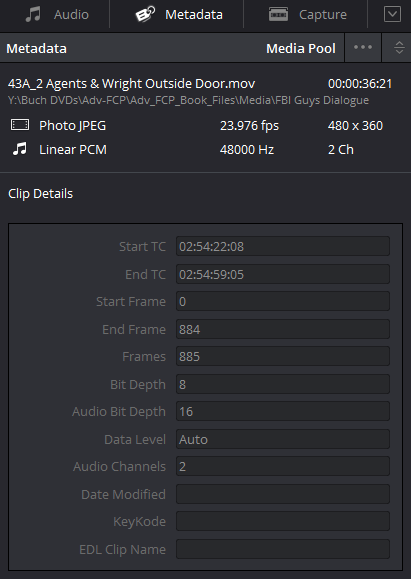 Das Fenster Metadata rufen Sie über die Kopfzeile im Media Workspace auf.
Das Fenster Metadata rufen Sie über die Kopfzeile im Media Workspace auf.
Hier finden Sie alle Daten zum Clip.